

By Vernon Roderick, Son Güncelleme: 6/12/2023
Sorun: "Yaklaşık 6 yıldır bir iPhone 3'm var ama yine de mükemmel bir şekilde çalışıyor. Genellikle Mac yedeklememe aktardığım kısa videoları çekmek ve ardından onları iPhone'umdan kaldırmak için kullanmayı seviyorum. Ne yazık ki, dün çektiğim ve Mac'ime aktarmadığım bir video var ama şimdi kayboldu. sanırım sahip olabilirim yanlışlıkla sildim, silinen bir videoyu iPhone'uma geri alabilir miyim?"
iPhone'da videolar mı kayboldu? Nasıl iPhone'dan silinen videoları kurtar 11/X/8/7/6? Tüm çözümleri güncelledik. Okumaya devam et!
Neden iPhone'dan Silinen Video Sorunları Yaşıyoruz?Neden iPhone'dan Kayıp Videoları Geri Yüklememiz Gerekiyor?#1. iPhone "Son Silinen" Albümünden Silinen Videoları Kurtar#2. iPhone'dan Silinen Videoları Yedeklemeden Kurtarın#3. iTunes Yedeklemesinden Silinen Videoları Geri Yükleyin#4. iCloud Yedeklemesinden Silinen Videoları AlınVideo Kılavuzu: iPhone'dan Silinen Videoları Seçerek Kurtarın
Çoğumuz tıpkı yukarıdaki kişi gibi kullanışlı iPhone'larımızla fotoğraf çekmeyi ve video çekmeyi severiz. Ama neden iPhone'larımızdan videoları sildik? İşte iPhone videolarınızın kaybolmasına neden olabilecek bazı yaygın nedenler:
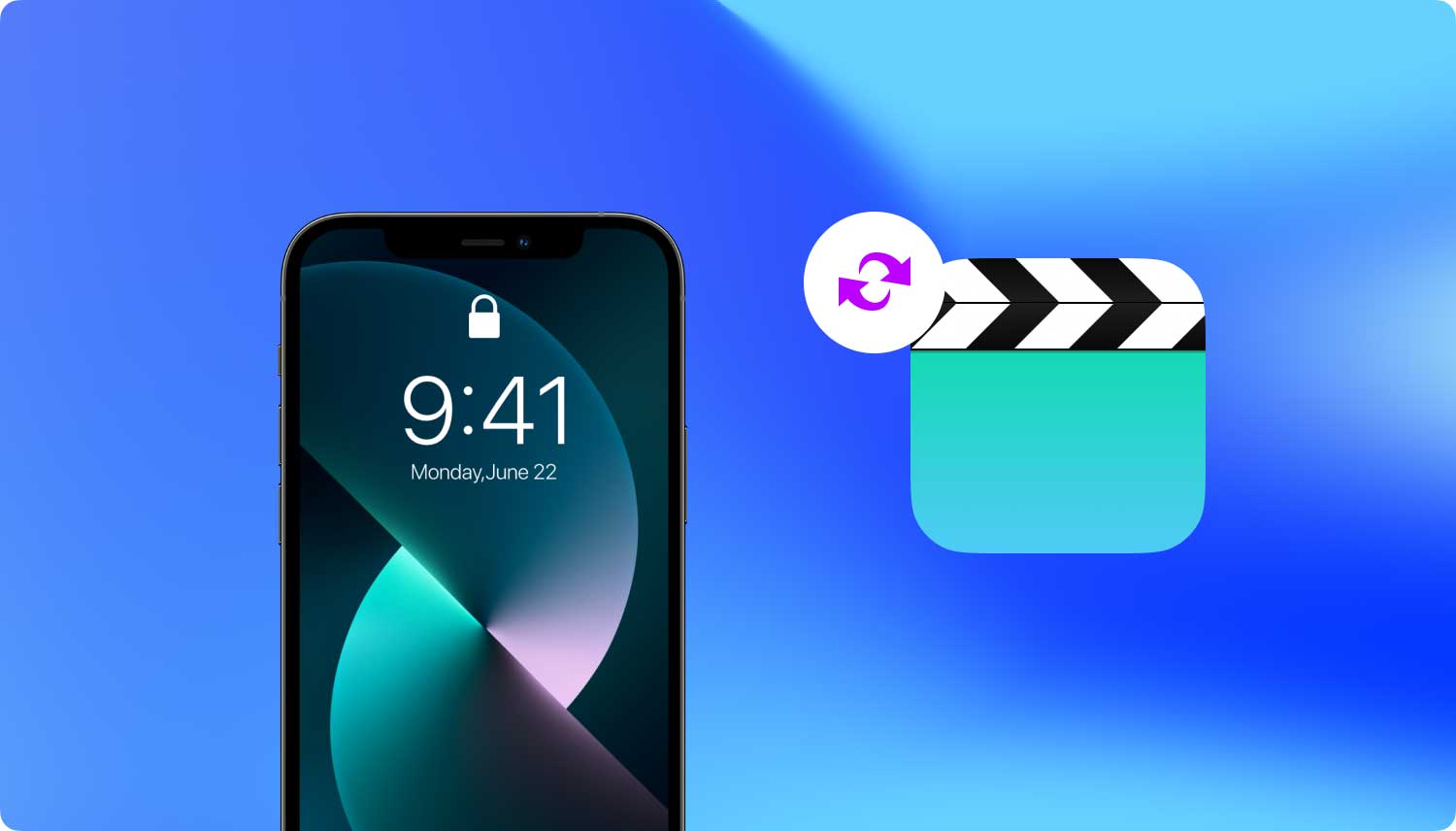
Parmaklarımızın ucunda milyonlarca değerli an var ama daha fazlası için iştahımız sonsuz. İmkansız gibi görünen hepsini yakalamak ve kaydetmek istiyoruz.
Ancak teknolojinin gelişmesiyle birlikte neredeyse her anı kayıt altına alabiliyoruz. Akıllı telefonların yükselişi ile hayattaki anları kaydetmek çok daha basit ve kullanışlı hale geldi. Özellikle de artık 4 bin yüksek çözünürlüklü video çekebilen bir iPhone'unuz varsa.
Ayrıca yüksek megapiksel dahili kamera ve fantastik retina ekran ile donatılmıştır. Aynı cihaza sahipseniz, içinde depolanmış çok sayıda değerli video olduğuna eminim. Bu yüzden tek bir videoyu bile silmeniz çok yıkıcı.
Videoları kurtarmak için iPhone'dan silinen videoları kurtarmanın en kolay yollarından biri "Son Silindi" Fotoğraflar uygulamasında. Bu "Son Silinenler" yalnızca yardımcı olmakla kalmaz silinen fotoğrafları kurtar 30 gün içinde, ancak silinen videoları iPhone 11/X/SE/8/7/6'dan da alabilir. Aşağıda iPhone videolarını kurtarma ile ilgili adım adım kılavuz bulunmaktadır:
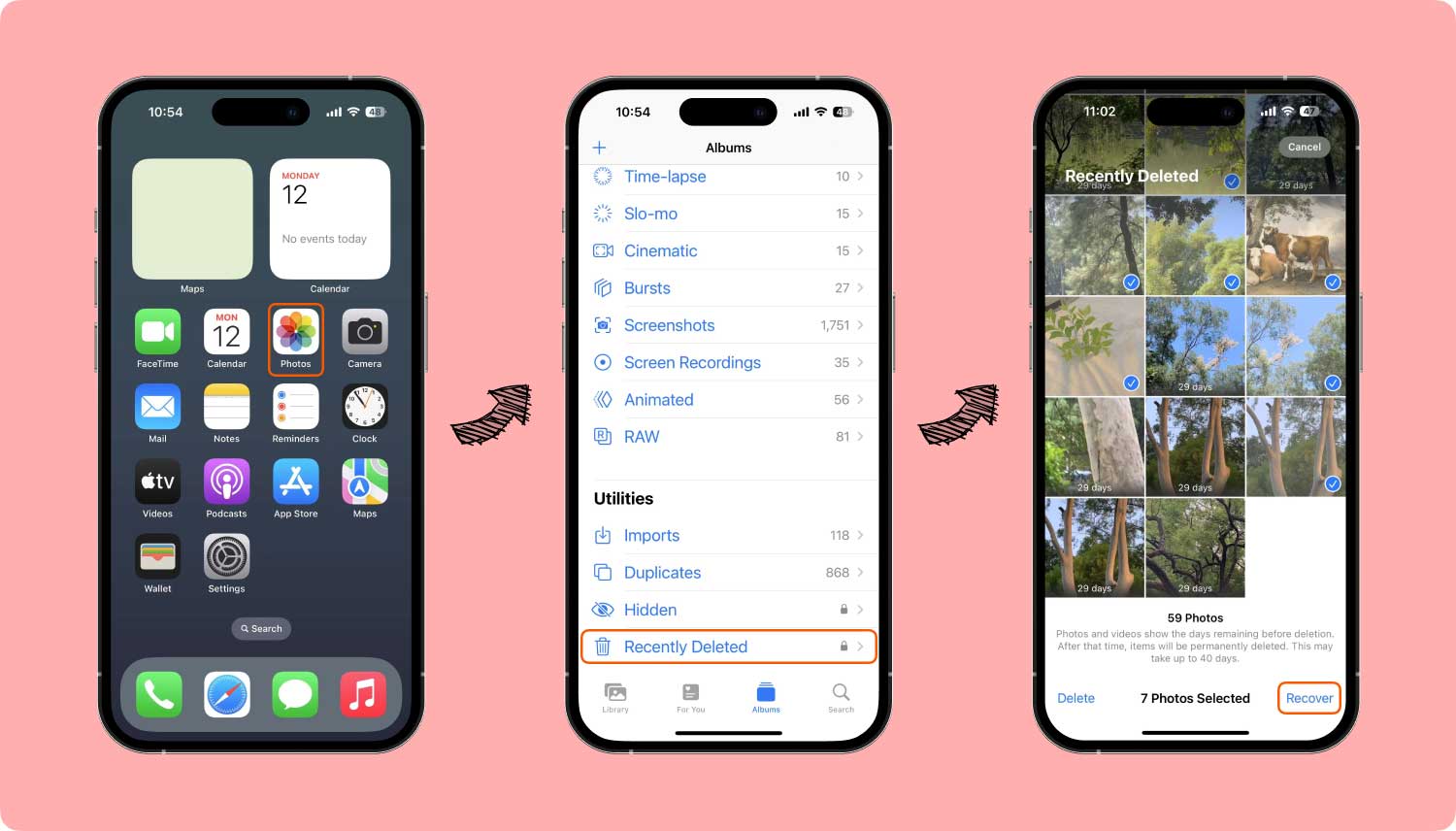
*Bu yöntem aynı zamanda silinen ekran kaydının nasıl kurtarılacağı, iphone'da düzenlenen videonun nasıl kurtarılacağı ve ipad'den silinen videoların nasıl kurtarılacağı konularında da kullanılabilir.
Belki de iPhone'larımızda depolayabileceğimiz iki tür video olduğunun farkındasınızdır. Her türü kurtarmanın farklı yolları da vardır.
FoneDog araç setinin - iOS veri kurtarma işleminin iPhone'dan silinen videoyu nasıl kurtaracağınızla ilgili sorununuz için en iyi çözüm olarak görülmesinin iyi nedenleri vardır.
FoneDog araç seti - iOS Veri Kurtarma, tüm iPhone, iPad ve iPod touch modelleriyle tamamen uyumludur. Yani iPhone modeliniz ne olursa olsun denemekten çekinmeyin. Son olarak, bu yazılım salt okunurdur; bu, iPhone'unuzun tamamen güvenli ve emniyetli olduğu anlamına gelir. Cihazınıza veya yedek dosyalarınıza hiçbir şekilde zarar vermez.
iOS Veri Kurtarma
Fotoğrafları, videoları, kişileri, mesajları, arama günlüklerini, WhatsApp verilerini ve daha fazlasını kurtarın.
iPhone, iTunes ve iCloud'dan verileri kurtarın.
En yeni iPhone 11, iPhone 11 pro ve en yeni iOS 13 ile uyumludur.
Bedava indir
Bedava indir

iPhone'da silinen videoları yedeklemeden kurtarmanın bir yolu var mı? Evet elbette!
Artık FoneDog araç setinin tüm özelliklerini öğrendiğinize göre, iPhone videolarını yedekleme olmadan nasıl kurtaracağınızla ilgili her bir çözüm için ayrıntılı ve kolay adımlara geçebilirsiniz:
FoneDog araç setini bilgisayarınıza kurun ve başlatın. Bir USB kablosu kullanarak iPhone'unuzu bilgisayarınıza bağlayın. “iOS Aygıtından Kurtar” seçeneğini seçin.
Notlar: Güya, FoneDog'u çalıştırmadan önce iTunes'un en son sürümünü indirdiniz. Ancak otomatik eşzamanlamayı önlemek için FoneDog araç setini çalıştırırken iTunes'u başlatmayın.
Bu nedenle, şu birkaç adımı izleyerek önce iTunes'da otomatik olarak eşzamanlamayı devre dışı bırakmanızı öneririm: iTunes > Tercihler > Aygıtlar'ı başlatın, ardından "iPod'ların, iPhone'ların ve iPad'lerin otomatik olarak eşzamanlanmasını engelle" seçeneğini işaretleyin.
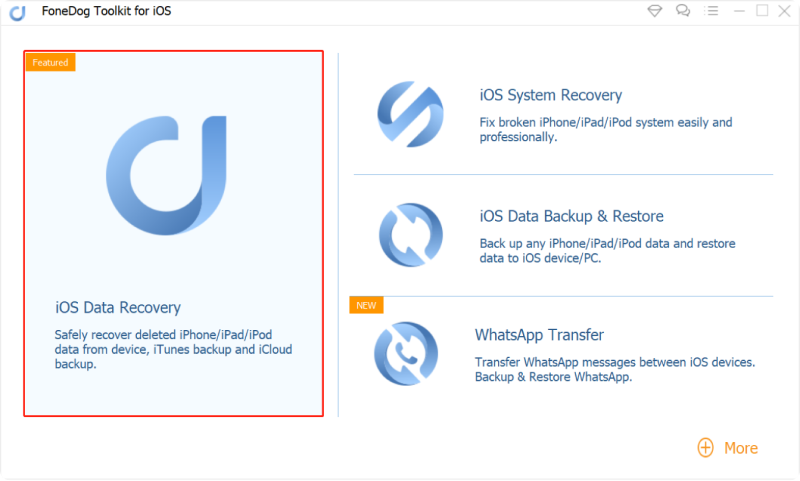
Tüm veri türleri arasından, taranacak "App Video" dosya türünü seçin, ardından FoneDog'un iPhone'unuzu taraması için "Taramayı Başlat" düğmesini tıklayın.
Ancak iPhone'unuzdaki hem silinmiş hem de mevcut verilerin kurtarılabileceğini bilmek de güzel. “Yalnızca silinen öğeleri göster” seçeneğini AÇIK olarak kaydırarak istediğiniz verileri, bu durumda silinen videolarınızı filtreleyebilirsiniz.
iPhone'unuzdaki veri miktarına bağlı olarak tarama işlemi birkaç dakika sürebilir.
İpuçları: İşlem sırasında, aradığınız verileri zaten görüyorsanız, taramayı durdurmak için “Duraklat” düğmesine tıklayabilirsiniz.

Tarama tamamlandığında, artık FoneDog tarafından oluşturulan bulunan verileri önizleyebilirsiniz. Taranan silinmiş videolar arasından kurtarmak istediğiniz videoların bir kısmını veya tamamını kolayca seçebilirsiniz.
Seçmek için videoların kutusuna bir onay işareti koymanız yeterlidir. Ardından, pencerenin sağ alt kısmındaki "Kurtar" düğmesini tıklayın.
Kurtarılan silinen videolar, varsayılan olarak bilgisayarınıza kaydedilecek ve iPhone'unuza aktarabilirsiniz.
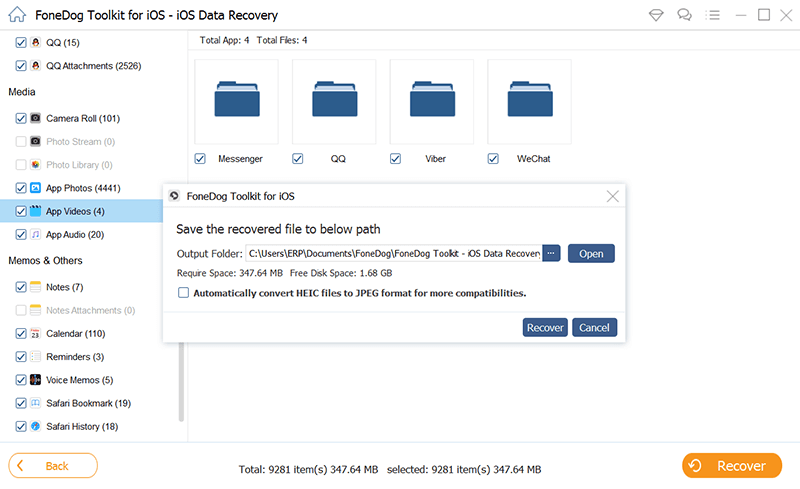
Bu durumda, iPhone'unuzda silinen videoları iTunes'da yedeklemeniz gerekirdi. Eğer öyleyse, aşağıdaki adımları uygulayarak onları kurtarmayı deneyebiliriz:
FoneDog programını başlatın. Ardından “İTunes Yedekleme Dosyasından Kurtar”. Bundan sonra iTunes yedekleme kurtarma aracı tüm iTunes yedekleme dosyalarını algılayacaktır. Silinen videoları iPhone'unuzda seçebilir ve oluşturulduğu tarihe göre onaylayabilirsiniz.
Not: Alacağınız yedekleme dosyalarının sayısı, daha önce iTunes ile eşzamanladığınız Apple cihazlarının sayısına bağlıdır.

Kurtarma için silinen tüm videoları zaten seçtikten sonra, "Taramayı Başlat >" öğesini tıklamanız yeterlidir.
Bunları iTunes yedekleme dosyasından çıkarmak birkaç dakika sürebilir. Sadece tamamlanmasını bekleyin.
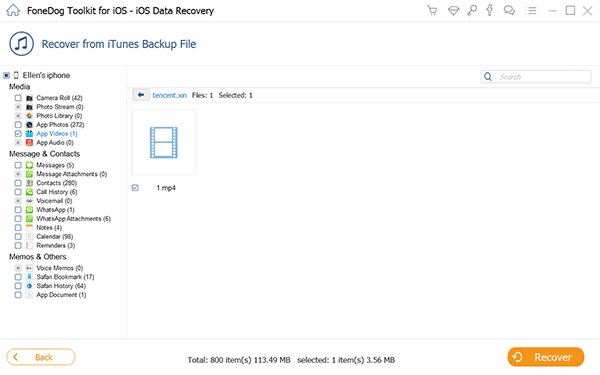
Tarama bittikten sonra, tek tek önizleyebileceğiniz tüm yedekleme içeriği görüntülenecektir.
Ardından mp4 formatındaki videoları seçerek kontrol edebilir ve “Kurtarmak" buton. Artık bunları bilgisayarınıza kaydettiniz.
Not: Tarama işleminden sonra sonuç penceresinde, kurtarmak istediğiniz videoların veya herhangi bir dosyanın adını veya başlığını yazabileceğiniz bir arama kutusu vardır.
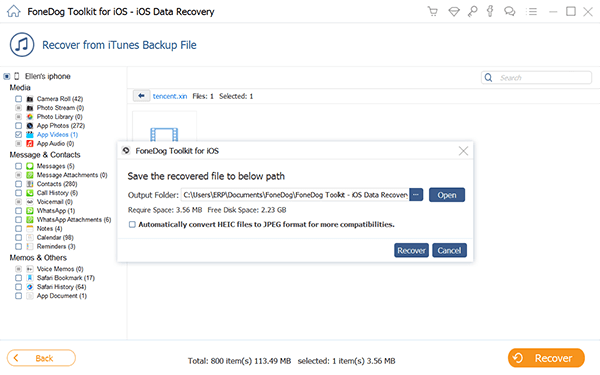
iCould'dan silinen videoları nasıl geri alabilirim? Bu son çözümle, verilerinizi iCloud otomatik yedekleme yoluyla yedeklemiş olmanız gerekir. Bu şekilde, silinen videoları iCloud yedeklemesinden almaya devam edebilirsiniz. Aşağıdaki adımları uygulamanız yeterlidir.
FoneDog araç setini çalıştırın ve “iCloud Yedekleme Dosyalarından Kurtar” modunu seçin.
Bundan sonra, oturum açmanızı isteyen aşağıdaki gibi yeni bir pencere görünecektir. Devam etmek için iCloud hesabınızı ve şifrenizi girin.
FoneDog %100 güvenlik sağladığı için bu kişisel bilgileri vermekten çekinmeyin. Programlarını kullanırken Apple hesabınızın hiçbir kaydını tutmaz.

Giriş yaptığınızda, program hesabınızdaki tüm iCloud yedekleme dosyalarını gösterecektir. Kurtarmak istediğinizi seçin ve “İndir” düğmesine tıklayın.
Not: İCloud yedekleme dosyalarını indirme süresini azaltmak için yalnızca videoları veya istediğiniz dosyaları seçebileceğiniz aşağıdaki gibi bir açılır pencere olacaktır.
İndirme işlemi tamamlandıktan sonra, artık “Tara” düğmesine tıklayarak iCloud içeriğini tarayabilirsiniz. İşlemin tamamlanması yaklaşık birkaç dakika sürecektir. Sadece bitene kadar biraz bekleyin.

Tarama tamamlandığında, Film Rulosu ve Uygulama videoları kategorilerinde videoları önizleyebilirsiniz.
İstediğinizi işaretleyin ve iPhone'unuz bilgisayarınıza bağlıysa “Kurtar” düğmesine tıklayın. Onları nereye kaydetmek istediğinize bağlı.
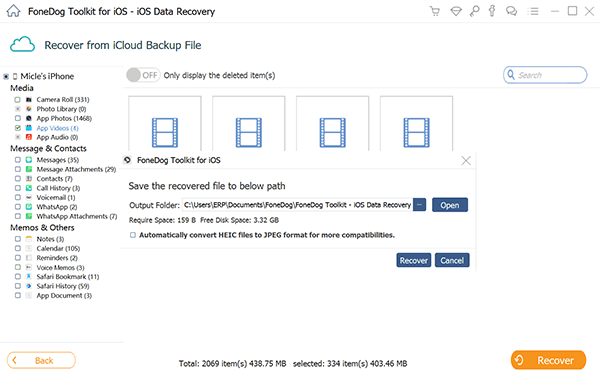
İnsanlar Ayrıca Okumak:
FoneDog araç seti - iOS Veri Kurtarma ile iPhone'unuzdan silinen videoları kurtarmanın çok mümkün olduğu artık açık. Daha da iyisi, sizin durumunuza en uygun olanı seçebileceğiniz üç seçenek sunar.
iTunes veya iCloud'da herhangi bir yedekleme yapmadıysanız, kurtarma işlemini doğrudan iPhone'unuzdan yapabilirsiniz. Ancak, dosyalarınızı düzenli olarak yedeklemeniz yine de çok kullanışlıdır. iPhone'unuzla her video çektiğinizde, bunları hemen bilgisayarınızda, iTunes hesabınızda veya iCloud'da yedekleyin.
Ancak yedeklemeyi gerçekleştirmeden önce iPhone'unuzdaki herhangi bir videoyu kaybettiyseniz, FoneDog'un onları geri almanıza yardımcı olmaktan fazlasıyla istekli olacağını unutmayın. FoneDog araç setinin yalnızca değerli silinmiş videolarınızı değil, iPhone'unuzdaki çok daha fazla dosyayı da alabileceğini unutmayın.
iOS Veri Kurtarma
Fotoğrafları, videoları, kişileri, mesajları, arama günlüklerini, WhatsApp verilerini ve daha fazlasını kurtarın.
iPhone, iTunes ve iCloud'dan verileri kurtarın.
En yeni iPhone 11, iPhone 11 pro ve en yeni iOS 13 ile uyumludur.
Bedava indir
Bedava indir

Hinterlassen Sie einen Kommentar
Yorumlamak
iOS Veri Kurtarma
FoneDog iOS Veri Yedekleme - iOS aygıtınızdan kayıp veya silmiş dosyaları kurtarmanıza yardım etmek için üç etkili yöntem sağlar.
Ücretsiz deneme Ücretsiz denemePopüler makaleler
/
BİLGİLENDİRİCİLANGWEILIG
/
basitKOMPLİZİERT
Vielen Dank! Merhaba, Sie die Wahl:
Excellent
Değerlendirme: 4.6 / 5 (dayalı 93 yorumlar)